Cum se configurează urmărirea formularelor WordPress în Google Analytics (Ghid final)
Publicat: 2021-06-29Doriți să urmăriți trimiterile dvs. de formulare WordPress ca evenimente în Google Analytics?
Urmărirea trimiterii formularelor vă poate ajuta să aflați de unde provin utilizatorii dvs.
În acest articol, vă vom arăta cum să utilizați Google Analytics pentru a urmări trimiterile de formulare în WordPress. De asemenea, vă vom arăta cum puteți utiliza un supliment WPForms pentru a obține cu ușurință mai multe informații despre cine vă trimite formularele.
Creați formularul dvs. WordPress acum
Google Analytics poate urmări trimiterile de formulare?
Da! Urmărirea Google Analytics pentru trimiterile de formulare vă poate ajuta să:
- Identificați ce formulare primesc trimiteri de cea mai înaltă calitate
- Obțineți informații despre cum să vă optimizați formularele
- Identificați paginile cu conversie ridicată de pe site-ul dvs.
Vă recomandăm să utilizați pluginul MonsterInsights, deoarece este cel mai simplu mod de a obține date din GA într-un mod ușor de utilizat.
Cum se configurează urmărirea formularelor WordPress în Google Analytics
Există câteva modalități diferite de a configura urmărirea formularelor. Vom analiza 3 metode:
- Urmăriți trimiterile de formulare cu MonsterInsights (ușor)
- Obțineți informații suplimentare cu ajutorul programului Addon Journey (ușor)
- Urmăriți manual trimiterile de formulare (avansat)
Înainte de a începe acest ghid:
- Instalați și activați pluginul WPForms. Iată un ghid pas cu pas despre cum să instalați un plugin WordPress.
- Consultați tutorialul nostru despre crearea unui formular simplu de contact care vă va ajuta să configurați un formular pe care îl puteți urmări.
- În cele din urmă, înscrieți-vă la Google Analytics. Dacă nu sunteți sigur ce să faceți, urmați pașii 1 și 2 din acest ghid pentru adăugarea site-ului WordPress la Google Analytics.
Asta e toată pregătirea făcută! Să începem să urmărim conversiile din formular.
1. Urmăriți trimiterile de formulare în GA cu MonsterInsights
Dacă doriți cel mai simplu mod de a urmări trimiterile de formulare, vă recomandăm pluginul MonsterInsights.
MonsterInsights este cel mai bun plugin Google Analytics pentru WordPress. Vă permite să examinați cu ușurință datele GA despre:
- Vizitatori
- Vânzări de comerț electronic
- Pagini sau postări
- Formulare
- Reclame
- Și mult mai mult.
MonsterInsights este minunat, deoarece nu este nevoie să configurați etichete sau să scrieți cod. Pentru ao utiliza, veți dori mai întâi să adăugați Google Analytics pe site-ul dvs. WordPress.
Pentru început, să instalăm și să configurăm MonsterInsights.
Instalați pluginul MonsterInsights
Puteți începe achiziționând pluginul MonsterInsights. După achiziție, faceți clic pe butonul Descărcați pentru a descărca pluginul.
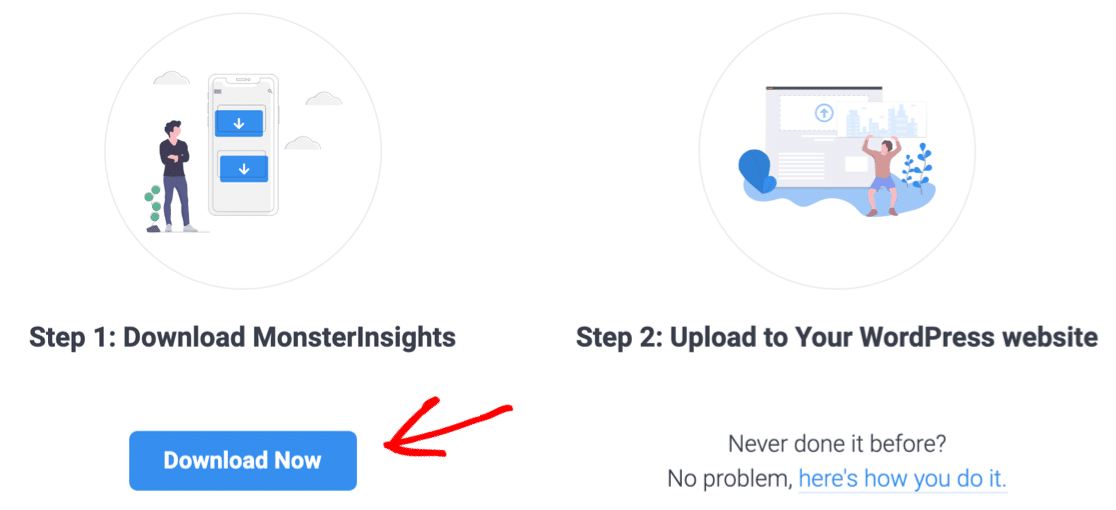
Păstrați această filă deschisă, astfel încât să vă putem prelua cheia de licență într-o secundă.
După ce aveți fișierul zip, conectați-vă la tabloul de bord WordPress și navigați la Plugin »Adăugați nou.
Faceți clic pe butonul Încărcare plugin din partea de sus.
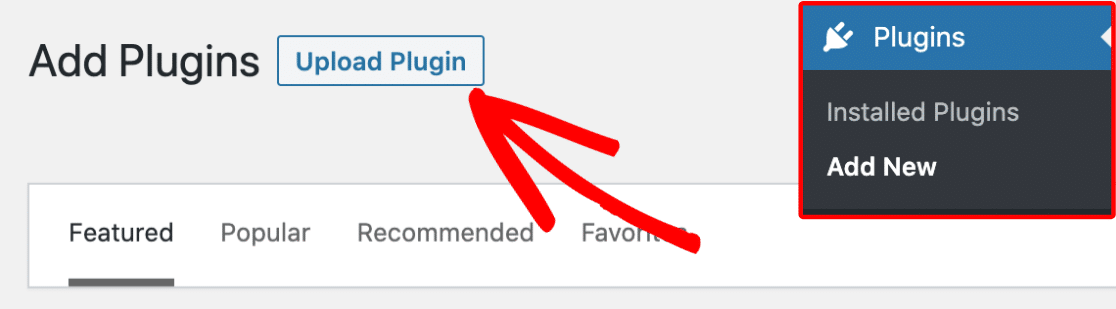
Apoi, faceți clic pe butonul Alegeți fișierul pentru a selecta fișierul zip pe care tocmai l-ați descărcat și faceți clic pe butonul Instalați acum .
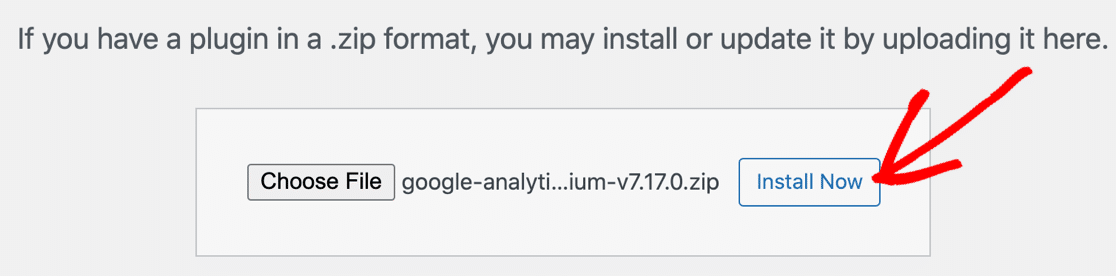
După instalarea pluginului, faceți clic pe Activați pluginul .
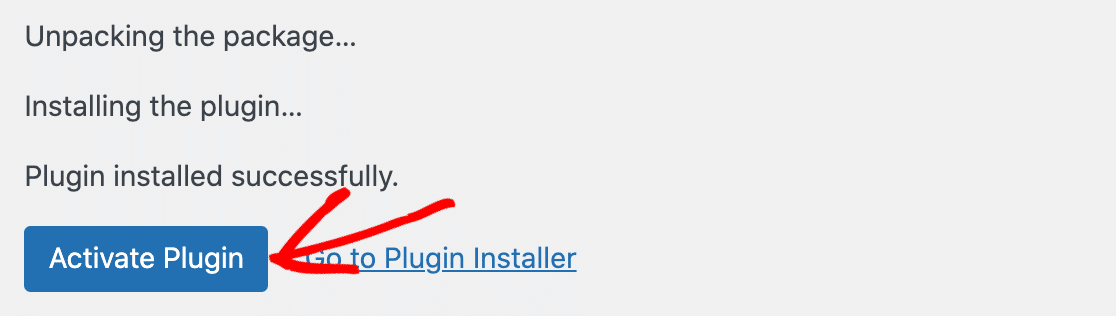
Expertul de instalare se va lansa automat după lansarea pluginului.
Acum reveniți la fila de unde ați achiziționat MonsterInsights și luați cheia de licență.
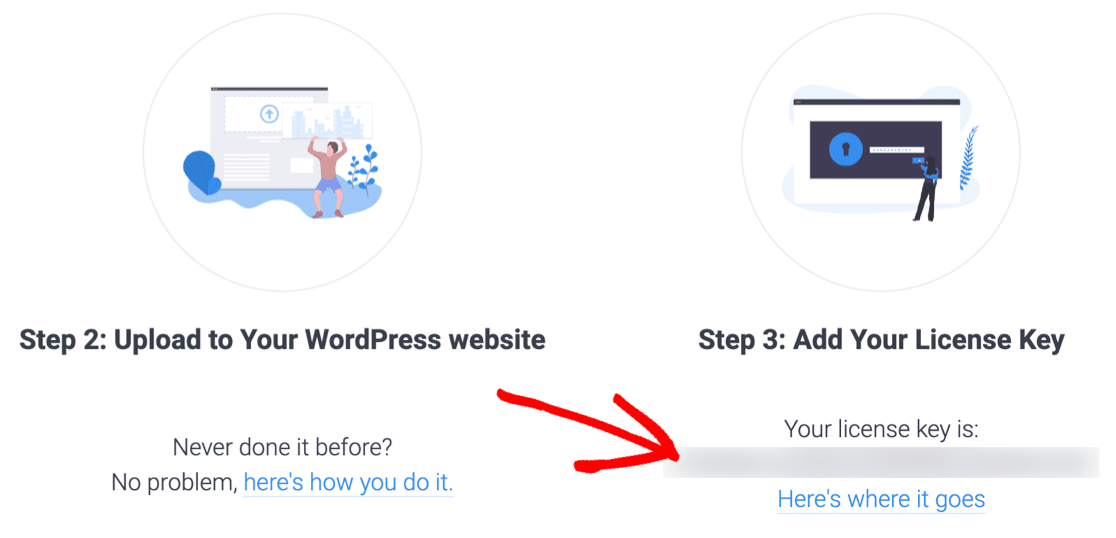
Asigurați-vă că introduceți cheia de licență acum. Dacă faceți upgrade de la versiunea Lite, îl puteți lipi manual în câmpul din setările pluginului pentru a activa noile caracteristici Pro.
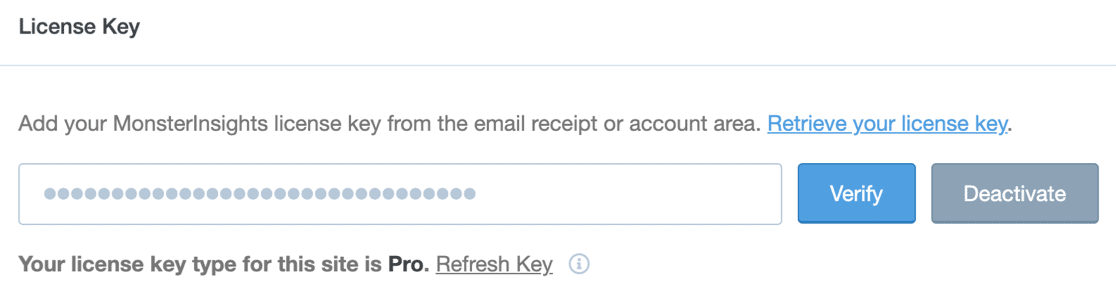
Acum vom rula cu ajutorul Expertului de configurare.
Configurați MonsterInsights
MonsterInsights facilitează urmărirea conversiilor de formulare. Are un supliment Forms pe care îl puteți instala în timpul instalării inițiale.
După aceea, formularele dvs. vor începe automat urmărirea conversiilor în Google Analytics.
Mai întâi, veți dori să conectați MonsterInsights la Google Analytics. Dacă faceți upgrade și site-ul dvs. este deja conectat, puteți sări peste acest pas în siguranță.
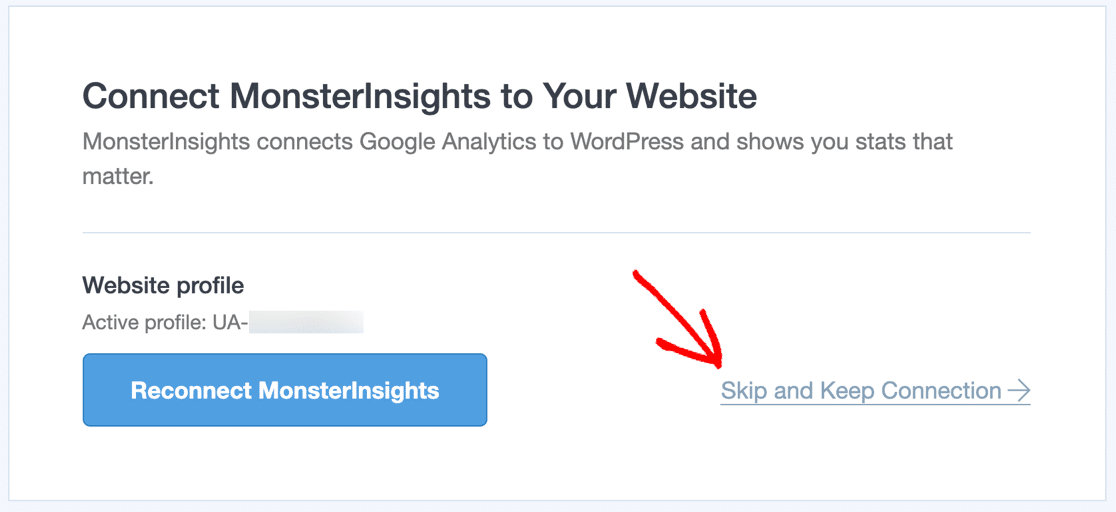
Apoi, MonsterInsights vă va cere să confirmați câteva setări de bază, inclusiv:
- Urmărirea evenimentelor
- Atribuire îmbunătățită a linkului
- Urmărirea descărcării fișierelor
- Urmărirea linkurilor afiliate
- Și altele.
Puteți face modificări acum sau pur și simplu continuați cu Expertul și reveniți la aceste setări mai târziu.
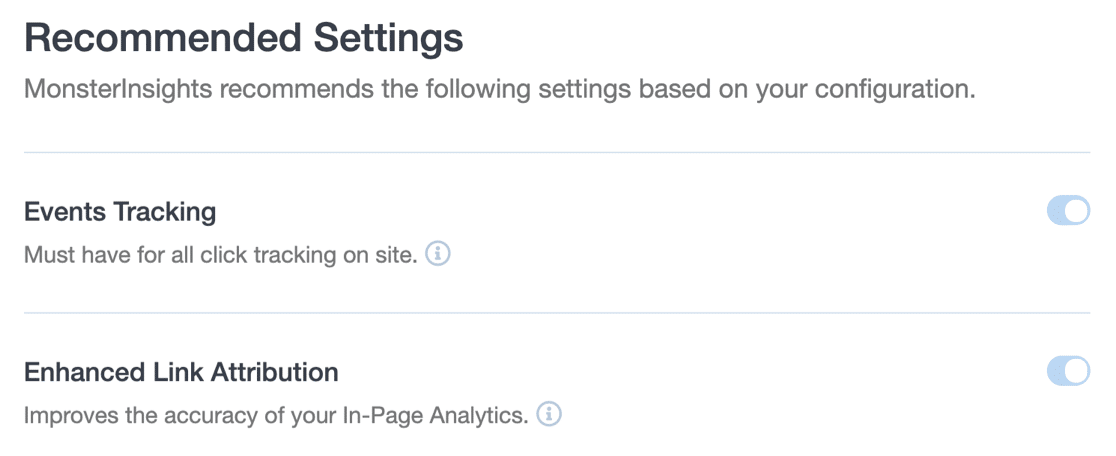
Pe ecranul următor, MonsterInsights vă va arăta Addons recomandate . Să ne oprim aici și să aruncăm o privire la modulul de completare Forms pentru a vedea ce va face.
Instalați suplimentul MonsterInsights Forms
MonsterInsights elimină durerea din urmărirea conversiei formularelor web și o face mai ușoară pentru utilizatorii de WordPress. Tot ce trebuie să faceți este să instalați suplimentul Forms pentru a vedea aceste informații atunci când cineva trimite un formular pe site-ul dvs.

Programul de completare Forms facilitează urmărirea unui obiectiv Google Analytics pentru fiecare formular WordPress creat de dvs. Nu este nevoie să creați manual un obiectiv în Google Analytics, deci vă poate economisi o grămadă de timp.
În plus, dacă urmăriți conversiile ca evenimente de trimitere a formularelor (urmărirea evenimentelor), MonsterInsights gestionează totul pentru dvs. Fără plugin, va trebui să adăugați un cod de urmărire suplimentar în fiecare pagină în care vă publicați formularul.
Deci, acum, când știm ce face addon-ul Forms, să revenim la Expertul de configurare.
Faceți clic pe butonul Instalare addon la sfârșitul liniei.
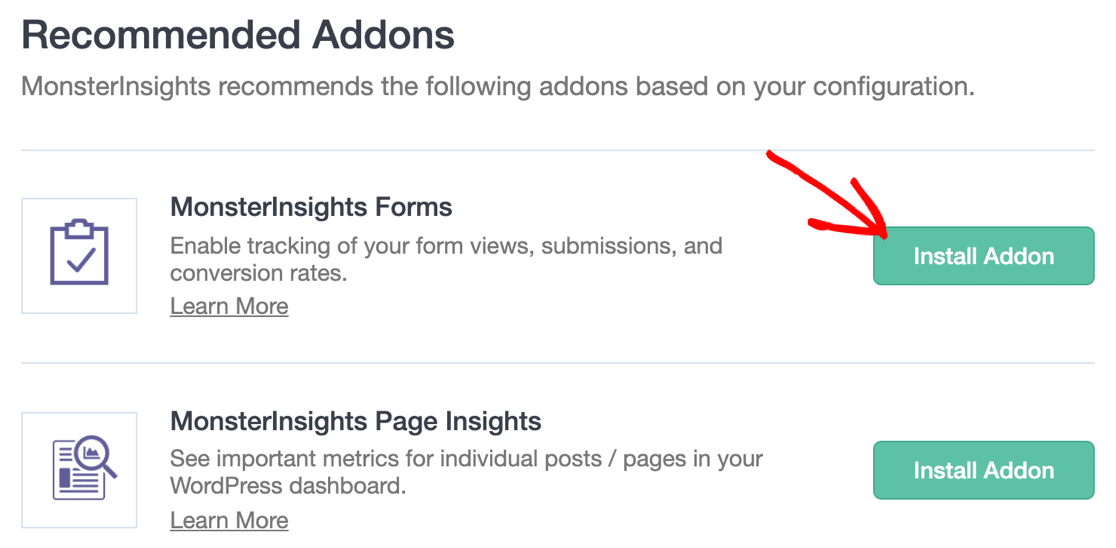
Odată ce suplimentul este instalat, mai așteptați câteva secunde. Veți vedea modificarea textului butonului la Activat .

Si asta e! Acum vă urmăriți formularele fără a scrie o singură linie de cod.
Consultați conversiile dvs. din formular
Există 2 moduri de a vizualiza datele de conversie din formularele MonsterInsights.
Mai întâi, puteți accesa secțiunea Insights »Rapoarte din tabloul de bord WordPress.
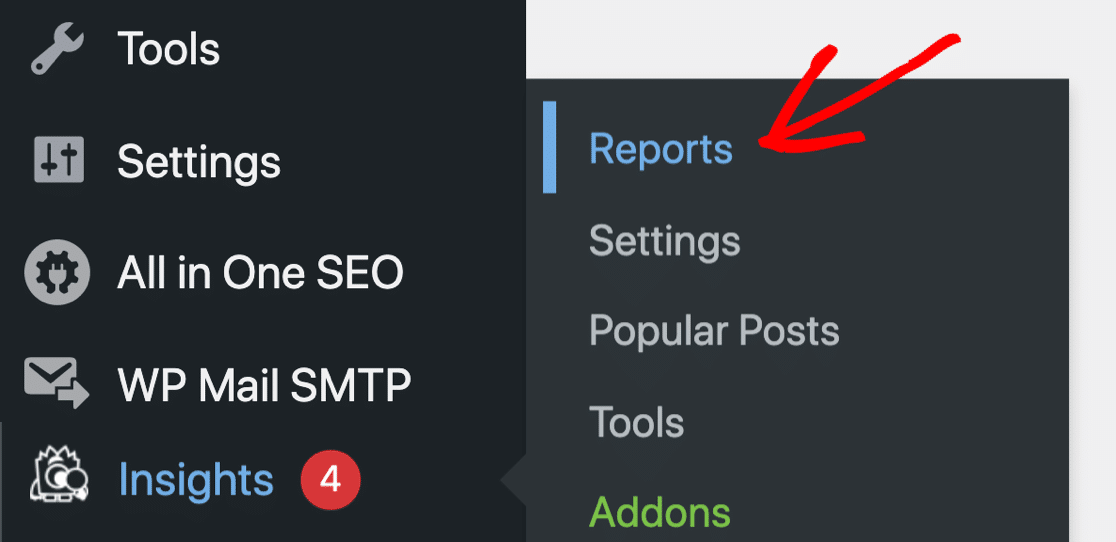
Faceți clic pe antetul Formulare pentru a vedea un raport de conversie care acoperă fiecare formular de pe site-ul dvs.
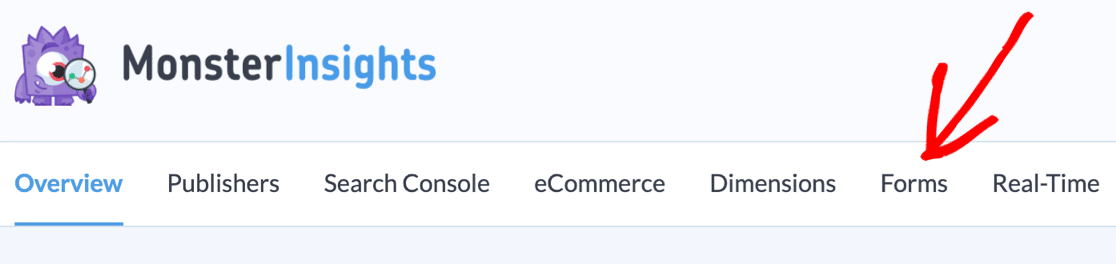
Puteți vizualiza datele aici sau le puteți exporta în PDF.
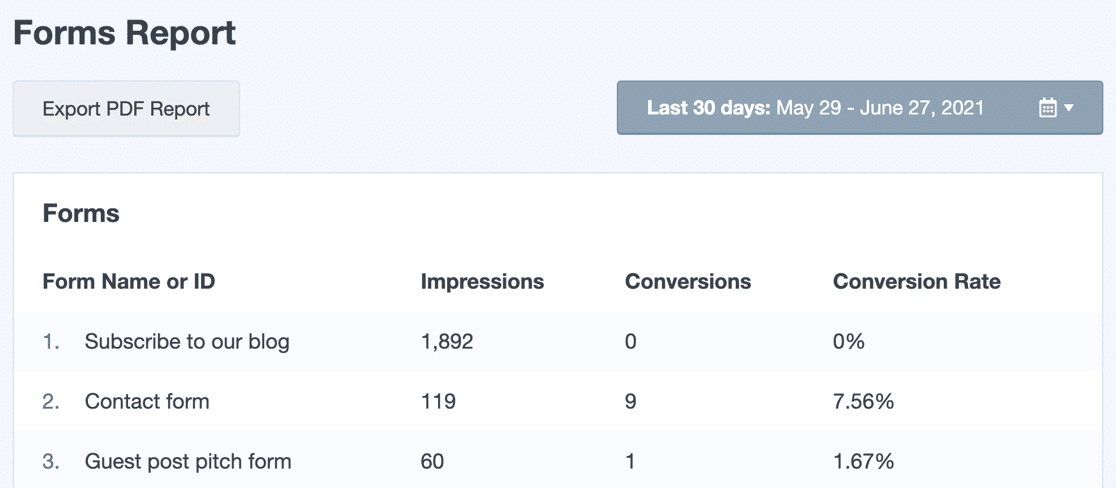
Pentru a urmări vizualizările și conversiile formularului, conectați-vă la contul Google Analytics.
În meniul din stânga, navigați la Comportament »Evenimente» Prezentare generală .
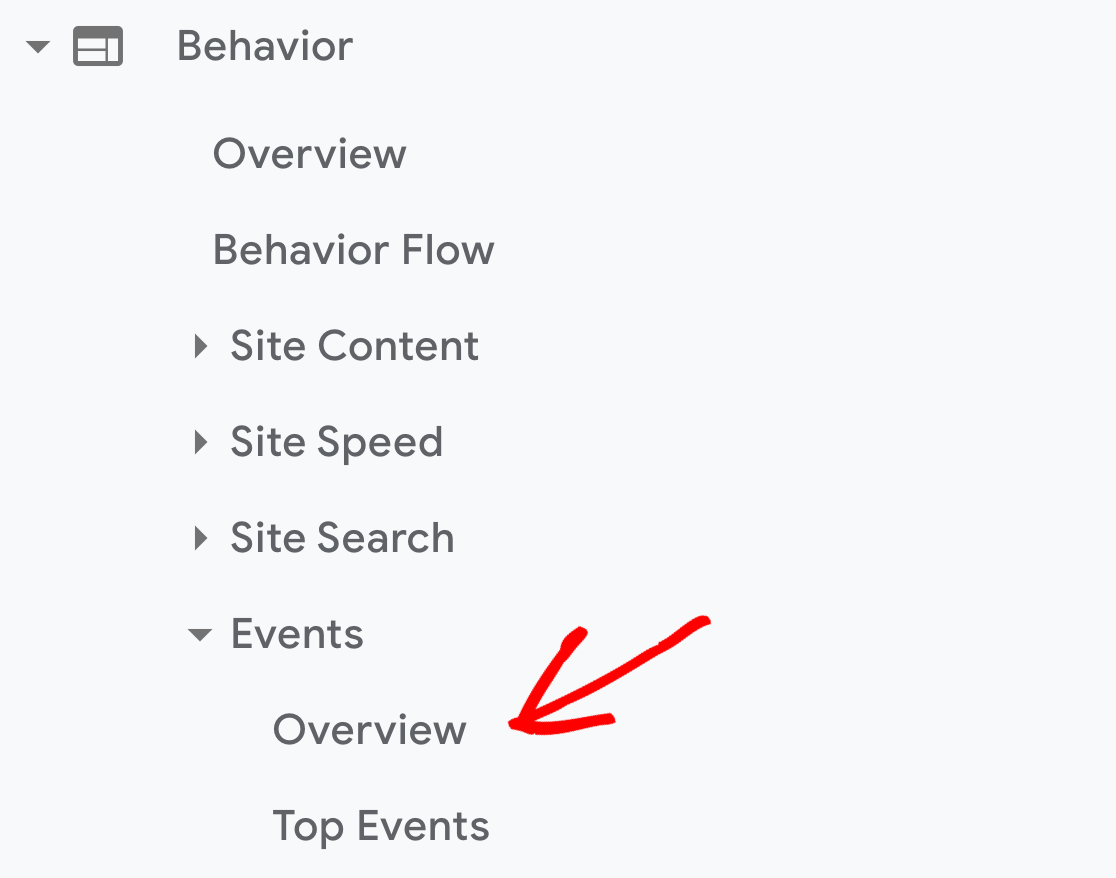
Aceasta este zona Google Analytics unde sunt urmărite clicurile pe butoane și alte evenimente.
În coloana Categorie eveniment , faceți clic pe Formular .
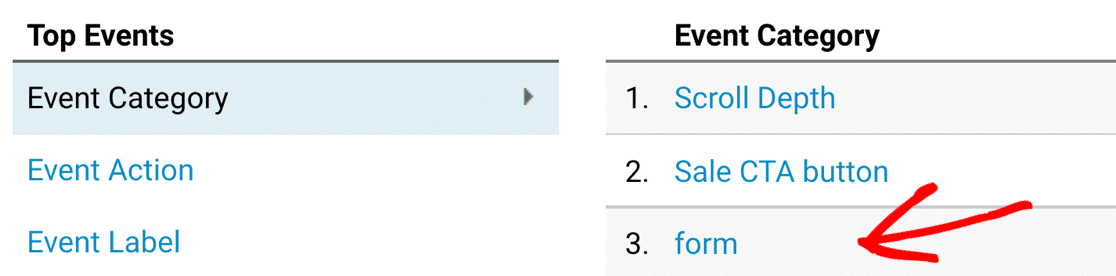
Și acum schimbați dimensiunea principală la Acțiune eveniment făcând clic pe linkul de deasupra tabelului.
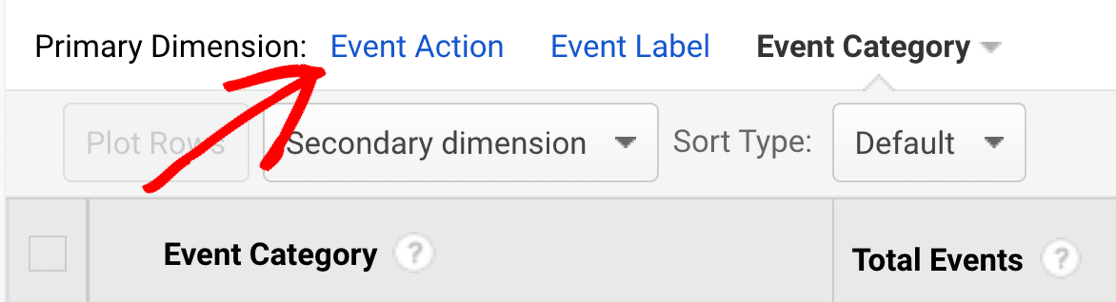
Sub Eticheta evenimentului veți vedea fiecare ID de formular împreună cu numărul de trimiteri primite.
De asemenea, puteți vedea ce pagini generează cele mai multe trimiteri de formulare de contact. Pentru aceasta, faceți clic pe Conversie în listă.
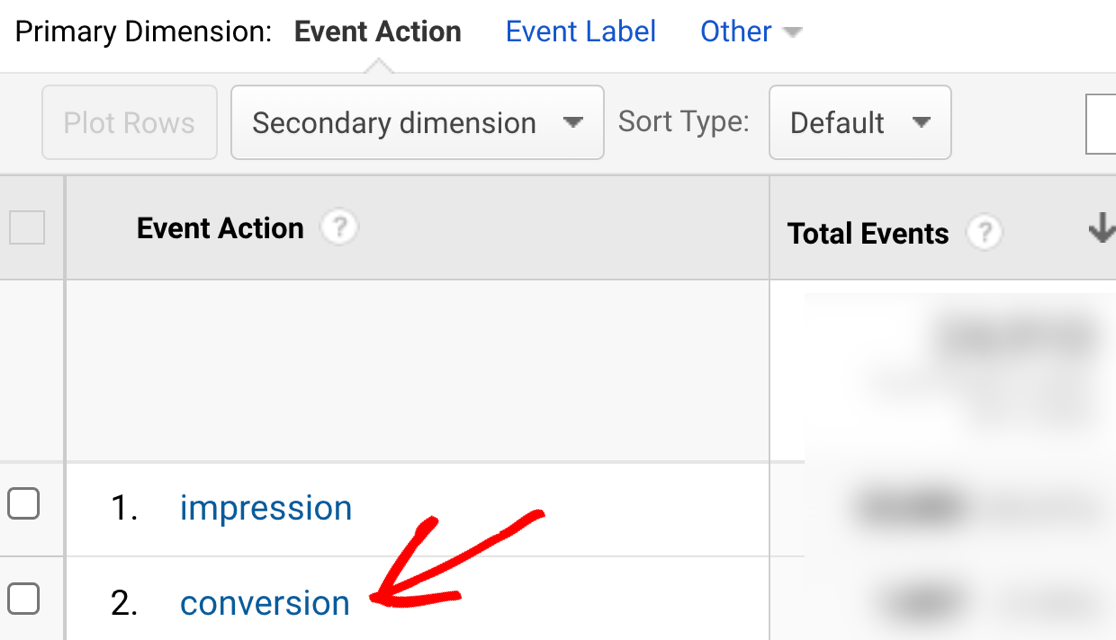
Apoi faceți clic pe meniul derulant Dimensiune secundară , apoi selectați Pagină .
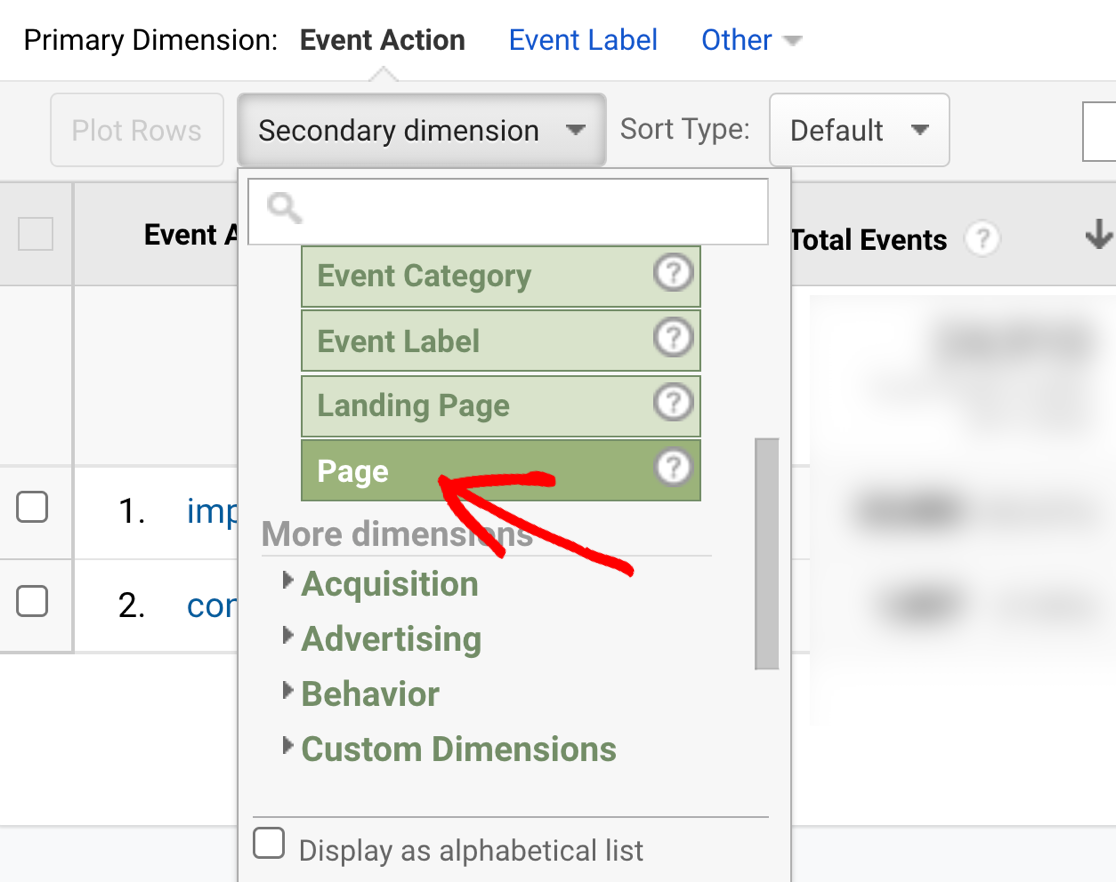
Acum puteți vedea cu ușurință paginile cu conversie ridicată de pe site-ul dvs.!
2. Obțineți informații cu ajutorul programului Addon de călătorie
Știați că WPForms are propriul său supliment de statistici?
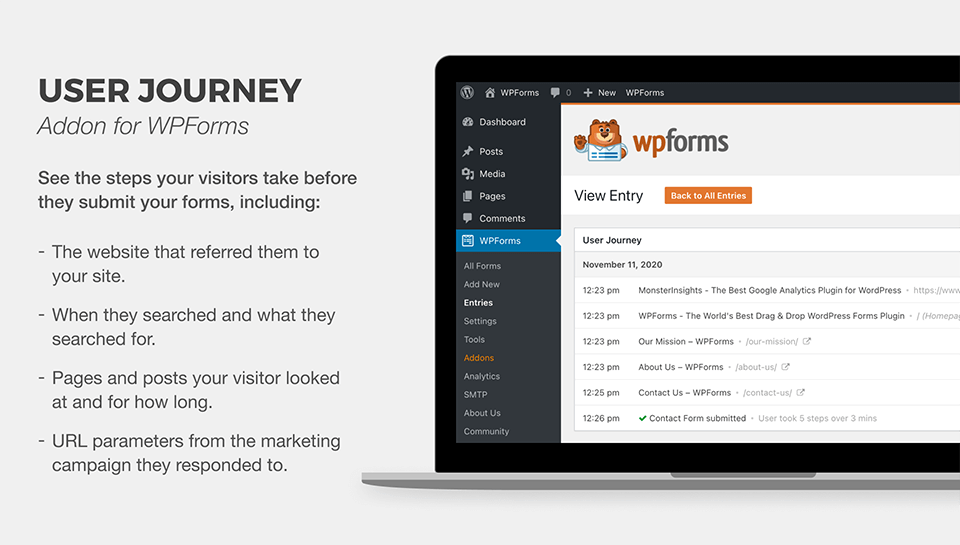
Programul nostru de completare User Journey vă arată ce a făcut fiecare utilizator pe site-ul dvs. înainte de a vă trimite formularul.
De exemplu, puteți vedea:
- Timp vizitat
- Pagini și postări vizitate
- Timpul petrecut pe fiecare pagină
- Informații referitoare
- Etichete UTM
- Și altele.
Fiecare pas este marcat în timp, astfel încât este ușor să vedeți ce pagini primesc implicare și generează conversii de formulare.
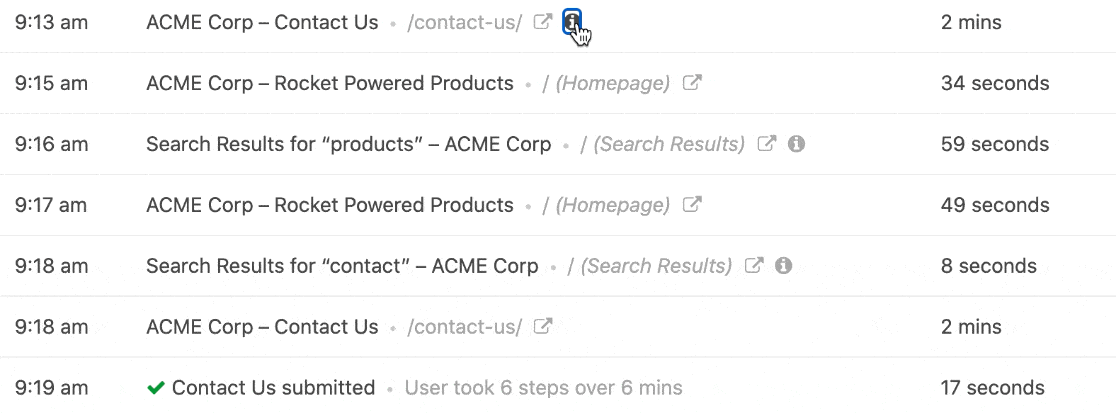
Toate aceste informații valoroase sunt stocate chiar lângă intrarea lor în tabloul de bord WordPress. Acest lucru facilitează accesul fără a vă conecta la un tablou de bord separat.
Completarea User Journey este disponibilă pentru deținătorii de licențe Pro (sau peste). Nu există configurare și niciun cod de urmărire. Descărcați suplimentul și activați-l și gata!
3. Urmăriți manual trimiterile WPForms în GA
Dacă doriți să urmăriți conversiile WPForms fără un plugin sau un supliment separat, există o a treia metodă pe care o puteți încerca.
Este posibil să vă conectați la wpforms_process_complete pentru a urmări trimiterile de formulare în Google Analytics. Deoarece aceasta implică modificarea codului, vă recomandăm acest lucru ca opțiune pentru utilizatorii avansați.
Pentru a afla mai multe, consultați acest document pentru dezvoltatori despre cum să urmăriți trimiterile de formulare fără un plugin.
Creați formularul dvs. WordPress acum
Apoi, urmăriți clicurile pe butoane în WordPress
Si asta e! Acum știți cum să utilizați Google Analytics pentru a urmări trimiterile de formulare în WordPress. Puteți utiliza MonsterInsights pentru a urmări clicurile pe butoane și în WordPress.
După aceea, încercați să urmăriți trimiterile de formulare cu un Facebook Pixel.
Ce mai astepti? Începeți astăzi cu cel mai puternic plugin pentru formulare WordPress.
Dacă vă place acest articol, vă rugăm să ne urmați pe Facebook și Twitter pentru mai multe tutoriale WordPress gratuite.
